こちらの記事では世界26番目、日本初のCanva Globalの公式アンバサダー(Canva Expert)のmikimikiと
Canvaの中の人ことCanva Growth MarketerのMegumiさんでCanvaの最新情報をお届けするWhat’s New On Canvaの第3回の模様をお届けする記事です。
またCanvaの最新情報は登録者9万人以上のYouTubeチャンネル「mikimiki webスクール」で発信していますので、そちらもチェックしてみください。
新しい働き方を目指すための人のオンラインクリエイティブスクールRirian School.では、
Canvaを使ったデザインをマスターしたい方
Canvaを使ったお仕事をしたい方
Canvaで収益化をしたい方に向けて
・世界で26番目、日本初のオンラインデザインツールCanva公認アンバサダー(Canva Expert)のmikimikiが教えるCanva Webデザイン講座をご用意しています。
今後さらに重要度が増してくる、オンラインデザインツールCanvaを使った新しいクリエイティブな働き方を目指したい方はCanva講座をチェックしてみてください。
\ Canva Global公認日本初Canva Expertが教える/
目次
今回の最新Canvaアップデート
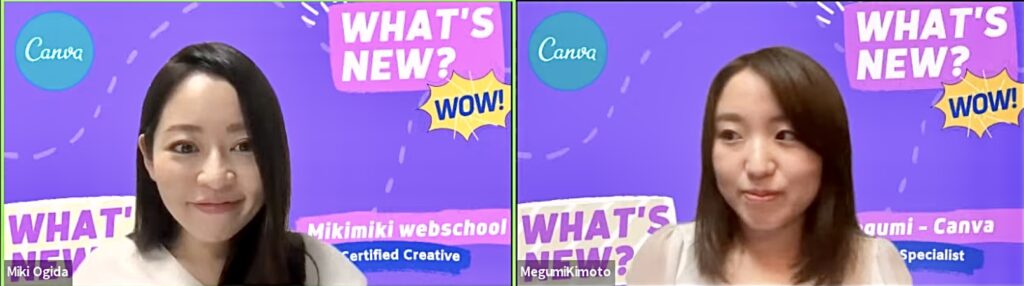
mikimiki:みなさん、こんにちは!CanvaのスペシャリストMegumiさん(以下:Megumi)とCanva Expertのmikimiki(以下:mikimiki)でCanvaの最新情報お届けしていこうと思います。
Canvaの最新情報について教えてくれるのがMegumiさんです。よろしくお願いします。
Megumi:はい、よろしくお願いします。CanvaのパートナーシップスペシャリストのMegumiです。
(※2022年10月現在の肩書はCanva Growth Marketer)
パートナーシップスペシャリストって何と思われる方もいらっしゃるかと思うのですが、コンテンツクリエイターの皆さんや企業の皆さんと一緒にパートナーシップを組んで、みんなで一緒に日本のCanvaを成長させることをミッションにして働いています。
mikimiki:それでは早速、Canvaについて説明します。
Canvaは、オーストラリア発の「あらゆるものをデザインどこでもパブリッシュ」をキャッチコピーに、オンラインでできるデザインツールです。
あらゆるものをどこでもデザインできるのがCanvaの魅力で、スマホ・PC・タブレットのデバイスでもソフト要らずでオンラインでデザインできます。
デザインの革命を起こしているなと私は思っていて、今まではソフトやスキルががなかったらデザインできなかったものが、Canvaで直感的に簡単にデザインできるので今Canvaユーザーがすごい増えてるんですよね。
Megumi:そうですね、どんどん入ってきています。嬉しいですね。
mikimiki:Canvaを使うとデザインの幅とかも広がっていくし、できることも広がっていくので、Canvaを知りたい方はぜひチェックしてみて下さい。
Canvaは無料でスタートすることができて、CanvaProという有料版もあるんですよね。
Megumi:そうですね。有料版では素材が増えたり、背景切り抜きなどの機能が使えるようになります。
mikimiki:あとはテンプレートがたくさん使えるので、CanvaProも使ってみたい方はYouTubeの概要欄にクーポンコード貼ってるので、そちらからぜひやってみてください。
>>>CanvaPro45日間無料お試しクーポン

\ 通常30→45日間無料に!/
mikimiki:それでは、今日の目次です。
1つ目は、新料金プランをご紹介です。
2つ目に、新機能でPDFがアップロードできるようになったので、詳しくご紹介していきます。
そして3つ目が気になってる方も多いと思いますが、Canvaの著作権についてです。
著作権についてはコメントやDMで結構ご質問いただくこと多かったので、今日はMegumiさんにあらかじめいただいた質問をもとにお答えいただきたいと思います。
※Canvaの著作権、商用利用に着いて知りたい方は目次の3をチェックしてください。
Canva Pro 新料金プランが登場

mikimiki:早速、目次の1つ目新料金プランについてです。
Canvaは最初もお伝えした通り、無料でもスタートすることもできるし、Canvaproとして有料版も使うことができます。
そんな中、CanvaProのお得なプランが出たんですよね。
Megumi:はい。Canvaの新料金が始まりまして、なんとCanvaProの有料版が1人分の料金で5人まで使えるようになりました。
mikimiki:お得ですよね、かなり。
Megumi:だいぶお得だと思います。
1人のプロアカウントがあったら、そこでチームを作って4人まで無料でCanvaproに招待することができます。
そこで月々わずか1500円で5人が1億点のプレミアム素材と61万点を超えるテンプレート、プレミアム機能(背景除去や瞬時にサイズを変えられるマジックリサイズなど)にアクセスすることができます。
こちらはウェブブラウザのみになります。
さらに、追加のチームメンバー(6人目以降)は月額プランの場合は一人当たり800円で、年額の場合は6000円なのでこちらも通常よりもかなりお安くなっています。
mikimiki:これっていつから始まったんですか?
Megumi:7月の末ぐらいから始まっています。
mikimiki:期間限定とかではなくて…?
Megumi:期間限定ではないんですよ。
基本的にずっとこの料金プランの予定で、もし今後何かアナウンスがあった場合はまた変わる可能性はありますが、基本的には変わりません。
mikimiki:めちゃくちゃお得ですよね。
Megumi:はい。チームコラボレーションをしてもらいたいというのCanvaの思いがこもっています。
これを機会に複数人でデザインを共有して編集したり、誰かが作ったテンプレートデザインをみんなで使い回してやるというような効率的な使い方をぜひやって欲しいというチームの強化の観点から始まってます。
mikimiki:Webデザインとかでも私もそうなんですけど、Webチームでテンプレートをもとにデザイン作ってもらったり、雛形やフォントをみんなで共有したりするので、この新料金はお得でびっくりします。4人も無料なんですね。
Megumi:そうですね。デザイナーさんのチーム同志で使うのいいと思います。
また、クライアントさんにシェアする時もフィードバックをもらったり、納品後にクライアントさんが少し編集したりするのも、チーム機能使うとすごい便利だと思いました。
mikimiki:確かにそういう使い方もいいですね!
Canva新機能 PDFのアップロード&編集
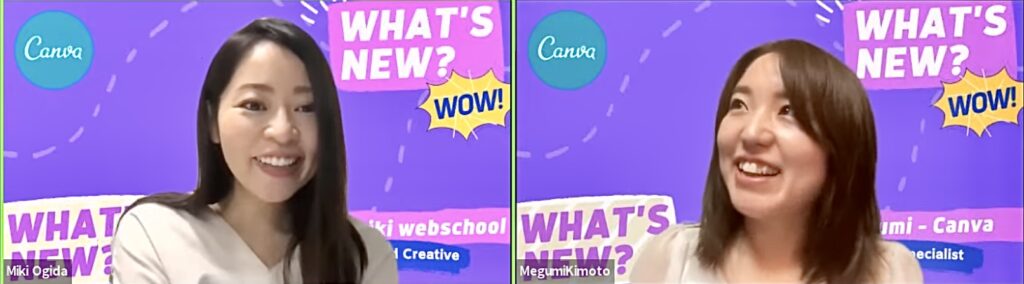
mikimiki:次に、さらに新機能としてPDFがアップロードができるようになりました。
これもすごいなと思っていて、便利ですよねこの機能。
Megumi:かなり私もびっくりしました!
PDFインポートっていうのができるようになりまして、PDFのデータってなかなか編集するの難しいと思うんですが、PDFをアップして編集ができるようになりました。
実際の画面でお見せします。
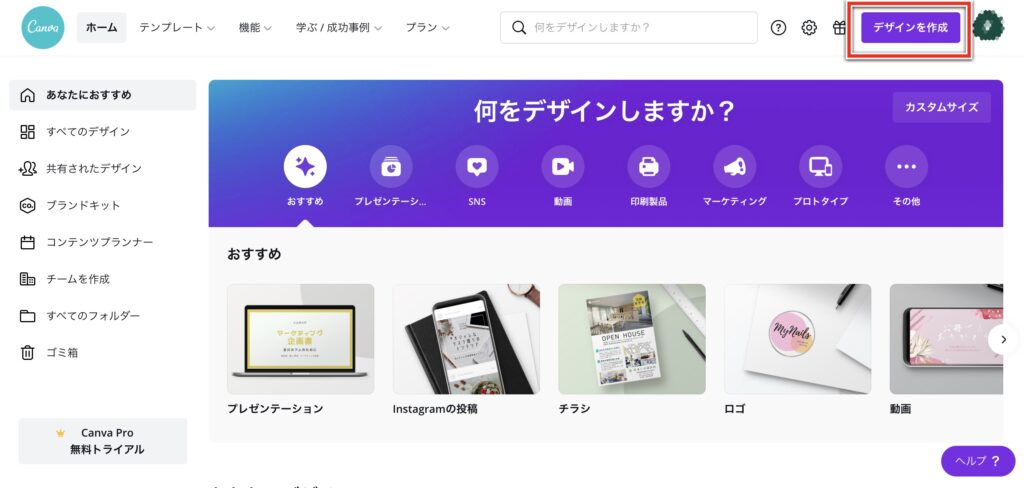
Megumi:ホームからデザインを作成をクリックしていただくと、下の方にPDFをインポートが追加されています。
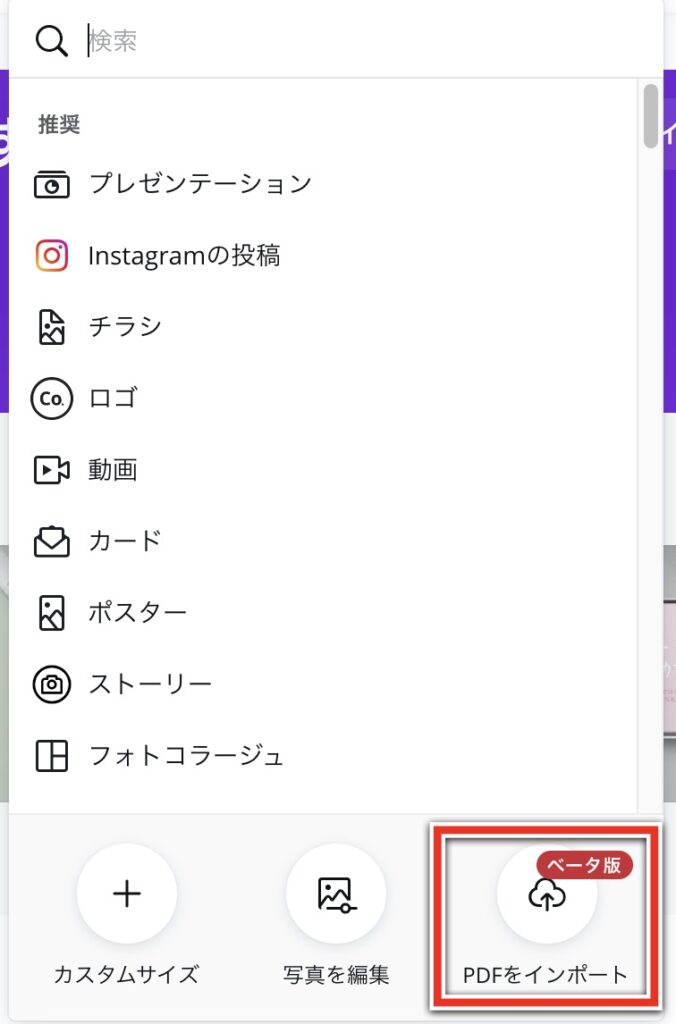
mikimiki:これまだベータ版なんですね。(2021年8月現在)
Megumi:そうなんですよ。元々のデータがどういう形でつくられたかによってデザインが崩れてしまうこともあると思うんですが、Illustratorのデータはきれいにインポートできました。
今回は請求書のデータを入れてみます。
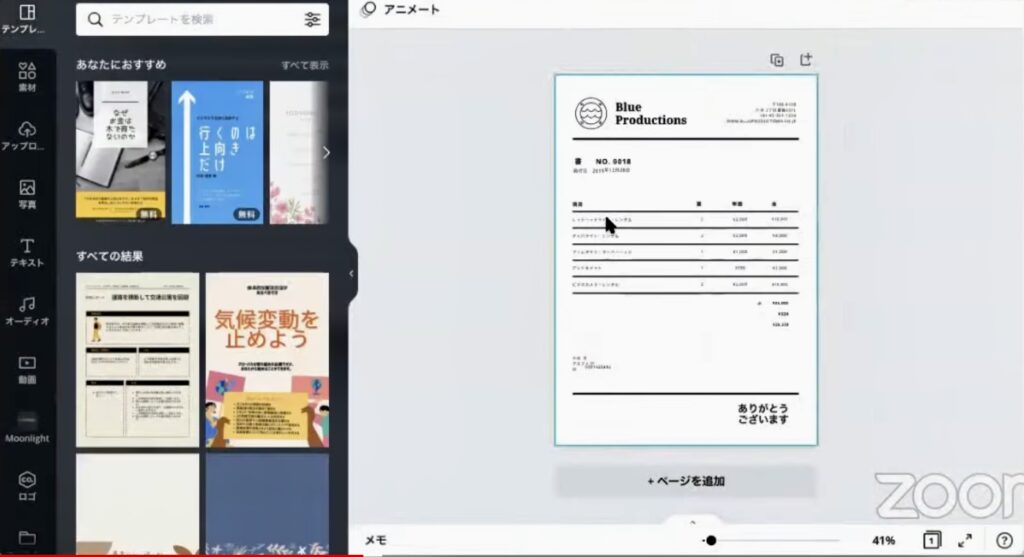
Megumi:そうですね、基本的には。
少しマイナーなグラフィカルなフォントをアップしてみたら、それもCanva内にフォントが入っていたのでそのまま編集することができました。
例えばAdobeで以前つくったデータを、今アカウントがないから編集できないと思っていたものも編集できます。Word・Excelも同様です。
mikimiki:これすごくないですか!?
PDFデータって編集も頑張ればできたりするけど、なかなか難しかったりソフトを入れないといけなかったりすると思うんですけど、Canva上でPDF編集してPDFで書き出したらそれを送れたり、チームで共有できたりするってことですもんね。
Megumi:はい。PDFをこのまま印刷したりWeb用にダウンロードできたりするのでPDFに戻して書き出すこともできますね。
mikimiki:これも無料ですよね。
Megumi:はい、どなたでも無料で簡単に登録して使うことができます。
mikimiki:これすごいです!Canvaで文章作成が完結できるっていうことですね。
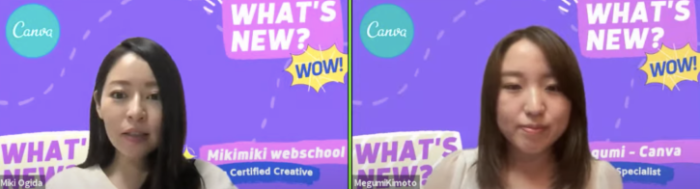
Megumi:あと、似た話題ですが最近日本のフォーマットの履歴書が増えてたりするんです。
mikimiki:あ、ほんとだ!知らなかった。
Megumi:最近の最新デザインの1つです。
mikimiki:字にあまり自信がない人は重宝しますね!
Megumi:Wordだと結構崩れてしまって苦労した記憶があります。
でも、Canvaでやれば位置とかの調整がひとつひとつできるんです。
これは簡単なのでぜひこういうのも作ってもらいたいです。
mikimiki:PDFで書き出してそのままオンラインで送ったり、印刷したかったら印刷もできますもんね。
これはすごい機能ですね。
私も実際に使ってみてすごい便利だなと思いました。
Megumi:mikimikiさんも何かアップしてみましたか?
mikimiki:PDFデータを編集したいものがあったのですが、しっかりレイアウトもできたので「めっちゃいいじゃん!」って思いました。
これ多分知らない人多いと思うのでぜひぜひ使ってみてください。
PDFに写真がある場合移動できるんですか?
Megumi:まだ写真は試したことがないんですけど、おそらくイラストとかと同じ扱いになると思うので、位置の移動はできると思います。
※写真の移動は可能です
mikimiki:写真を認識してくれたら、そのオブジェクトとしてを左とか右とか多分移動できるそうな気がしますね。
Megumi:はい。皆さんにもいろいろ試してみていただきたいです。

Canvaでホームページを作ってみたい方はこちらの記事をチェックしてみてください
>>>【初心者向け】Canvaを使ったホームページの作り方を簡単解説!
Canvaの商用利用・著作権について

mikimiki:3つ目の目次になるんですけど、著作権についてです。
結構気になってる方が多くて、ご質問をいただくことが多いです。
著作権に関してはあらかじめ質問を募集させてもらって、いくつかピックアップしたのでご紹介していきたいと思います。
では、まず1つ目のご質問からいきますね。
Canvaの素材ですが、バックパネル等の制作物に商用利用は可能でしょうか?
1.素材をそのまま
2.素材を加工
Megumi:チームに確認しました。
結論としては、2番の「素材を加工」はOKで、1番の「素材をそのまま」はちょっと難しい場合が多いです。
Canvaに今ある素材を加工したり、いくつかの素材を組み合わせてご自身のデザインにしていただいた場合も商用で使っていただいて大丈夫なのですが、何もせずにイラストだけ・文だけ・写真だけを使うのはNGになっています。
ですから、基本的にはCanvaにある素材を使って、自分で何かを作るという前提で使っていただければと思います。
mikimiki:なるほど、結構わかりやすいですね。
素材をそのまま商用利用として使うのはNGだけど、素材を組み合わせたり文字のレイアウト変えたりするのはOKってことですね。
Megumi:はい、そうなります。
mikimiki:ご参考になる方多いと思います。
そして2つ目です。Canvaで作成したものを他人に売ってもいいのでしょうか。
Megumi:はい。これはもうバッチリ大丈夫です!
mikimiki:あ、大丈夫なんですね!
意外に思う方多いと思います。
Megumi:OKなのですが、これも先程の質問と似ていて、ご自身のデザインにアレンジされてるというところがポイントになります。
テンプレートそのまま商品にしてしまうのはNGになっています。
ご自身でオリジナルのデザインにして、例えばTシャツをつくって売るのは全然OKです。
mikimiki:実際にいるんですよね。
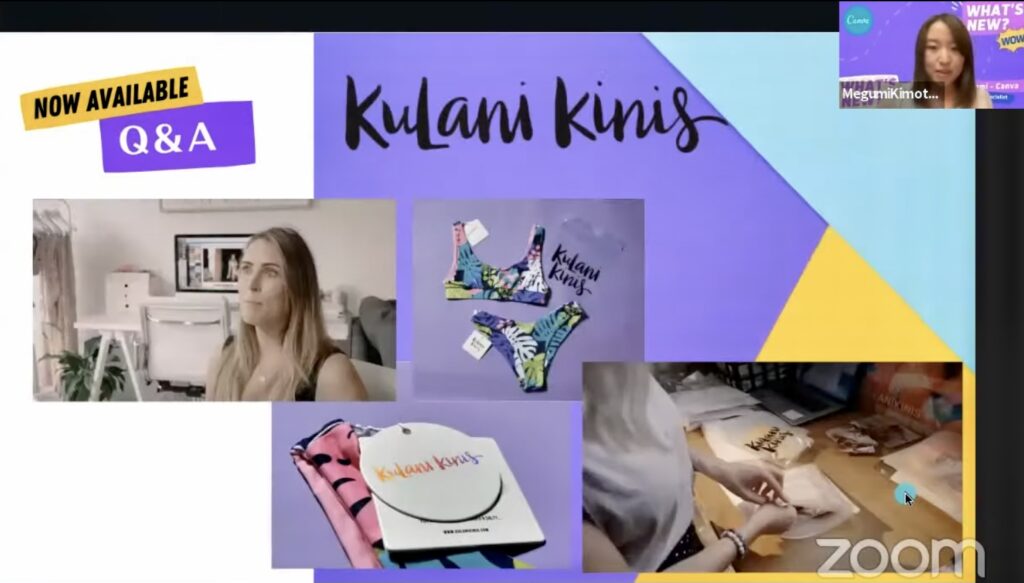
Megumi:「Canvaで販売するTシャツをつくるやり方」みたいな動画を出しているYouTubeさんもいるぐらいなので問題ありません。
例として、オーストラリアの水着ブランドをつくっている方がいるのですが、タグやパッケージなど、ほとんどのデザインをCanvaでつくっています。
公式サイトにも載っています。
mikimiki:可愛い!
Megumi:そうですね!ロゴとかもたぶん文字とCanvaのフォントだけで作られているのもだと思います。
mikimiki:かわいいですね。フォントを探し出すにも多すぎてほんと難しいですよね。
Megumi:そこがまだ最初はいっぱいありすぎて迷っちゃうと思います。
mikimiki:それもちょっと見やすくなるといいですね。
Megumi:そうですね、探し方も結構皆さんに聞かれます。
mikimiki:これ結構知りたかった人多いと思うので、
Megumi:ぜひCanvaでオリジナルグッズ作っても良し売っても良しって言う感じですね。
mikimiki:これすごい多分結構すっきりする人多いと思います。

mikimiki:では次、3つ目いきましょうか。
Canvaで出てくる写真はフリー素材ですか?というご質問です。
Megumi:こちらは王冠のマークがある有料版素材以外は無料で使えるので、フリー素材として使っていただいて大丈夫です。
Canva Proをサブスクいただくと、Canva内の写真を全て使うことができます。
mikimiki:なるほど。じゃぁフリーで出てるものはフリー素材として使用することができるということですね。
Megumi:はい、Webサイトとかチラシとかいろんなところでどんどん使ってください。
mikimiki:ちなみに、Canva Proでも商用利用は可能でしょうか?
Megumi:はい、それもバッチリ大丈夫です。
CanvaProにもお金を使っていただいているので、それをぜひご自身のビジネスに活かして使っていただければと思います。
mikimiki:月額のCanva Proの料金で写真も素材も使えると思うと、他の一般的な写真素材サイトは安いものから高いものまでのピンキリだとは思いますが、すごいお得ですね!
最近は日本の写真と増えてきたなっていう印象です。
Megumi:日本の写真とか日本人のデザイナーのテンプレート・イラストがかなり増えているので、使いやすくなってきてるかなと思います。
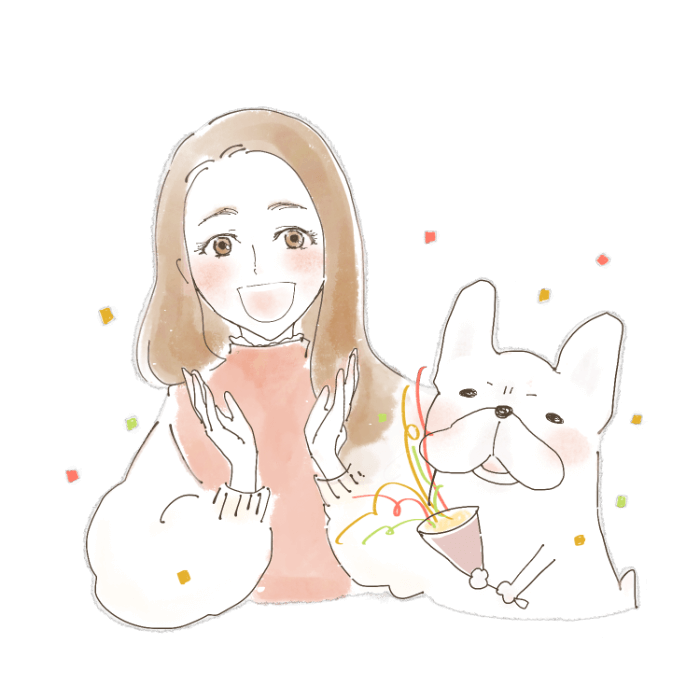
Canvaで動画編集できるの知ってましたか?詳しくはこちらの記事をチェック
mikimiki:ほんとですね。
写真・素材・テンプレート・フォントなど、丸っと使えるCanvaPro。
デザイナーさんとかもデザインやらない人にとってもすごくいい機能だと思います。
Megumi:いろいろ使い倒していただいて素材・機能から元を取れしまうくらいでいただければ!
mikimiki:それでさらにチーム5人で使える新料金。
日本の企業ではこういうプラン打ち出せないだろうなと思います。
Megumi:確かに思い切りが良いですね。
mikimiki:大盤振る舞いですね!
Megumi:そうかもしれません。
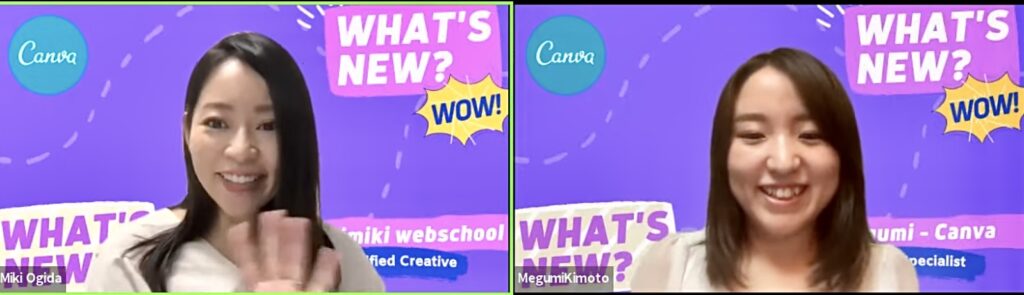
mikimiki:次の質問です。
CanvaProで作成した素材は、CanvaProの退会後も使えますか?というご質問です。
1回Canva Proに登録してフリーのプランに戻ったら素材はどうなるか?ということですね。
Megumi:これは、基本的には使えます。
例えばCanvaProをサブスクしてる間にTシャツのデザインを作られて、それを販売している場合に、CanvaPro退会後も販売し続ける事は大丈夫です。
ただ、デザインをちょっと変えたい場合は、新しくその素材のライセンスを買い直す必要があります。
mikimiki:なるほど。
有料プランに入ってるときにつくったものは使えるけど、何か加えたいときはもう1度CanvaProに入っていただく必要があるんですね。
mikimiki:確かにそうですね。
Canvaの素材って色をすぐ変えられるのもいいですよね。
Tシャツとかも色違いとかでつくりたいときに、素材を何個か組み合わせて、カラーバリエーションを増やしてその商品作れるじゃないですか。
Megumi:カラーバリエーションは、もし複数組み合わせる場合は、パレットがデフォルトでいろんな組み合わせを用意しているので、それでもいい感じのバランスで配色できます。
mikimiki:最近気づいたんですけど、複数枚の写真が数ページにあったら、その複数枚の写真のカラーパレットが出てきてびっくりしました。
Megumi:写真から拾ってきてるやつですよね!
初心者さんは色選び難しいと思うので、写真があれば写真から色を持ってこれるのでいいですよね。
mikimiki:自分の商品作りたいときに1からデザインだけでつくるって相当ハードルが高いと思うんですけど、例えば何か自分の写真+素材で、なんかちょっとおしゃれに仕上げるのは結構やりやすいので、そういう写真の色味と合わせてあげたデザインとかを作ってあげると商品作りもしやすいんじゃないかなと思うんですよね。
Megumi:そうですね。
明るさやぼかしたりとか、セピアっぽい加工とかもいろいろあるので、それをいじるのもまたなじませたりするのにかもしれないです。
mikimiki:Canvaの中で 、実は写真の加工もできるんですよね。
Megumi:実はできるんですよ。
mikimiki:あとちらっと聞いたんですけど、その加工もう少しできるようになるらしいですね。
Megumi:そうですね。お顔がもうちょっときれいになる加工が入りそうな感じが…!
mikimiki:うれしい機能ですね!
Megumi:ご自身のプロフィールスライドとか作る方とかだったら特に嬉しいかもしれないです。
mikimiki:今までも明るさとか明度とかコントラストが調整できたと思うんですけど、お顔の加工とかまでできたらPhotoshop並みですね。
Megumi:近づいてきますね。
mikimiki:皆さん、今回ご紹介させてもらった5つの著作権に関してのQ&A何か参考になりましたか?
Canvaでできることや著作権のことがクリアになると心置きなくお仕事ができると思います。
Canvaの無料クーポンコードも貼っているのでぜひ使ってみてください!
>>>CanvaPro45日間無料お試しクーポン
\ 通常30→45日間無料に!/
まとめ
今回Megumiさんとmikimikiが話した内容のまとめです。
CanvaProの料金プランは?
ひとり月々1,500円で利用可能です。さらに、ひとりがプロアカウントを持っていれば4人まで無料で招待することができ、最大5人チームでCanvaProを使うことができます。
Canvaの素材は商用利用可能か?
素材を加工して使うのはOKです。しかし、素材をそのまま使うことはNGです。
CanvaProで作成した素材は、CanvaPro退会後も使えるか?
フリープランに戻しても、その素材は基本的には使うことができます。しかし、デザインを変えたい場合・何かを付け加えたい場合はライセンスを買い直す必要があります。
新しい働き方を目指すための人のオンラインクリエイティブスクールRirian School.では、
デザインを学びたい方に向けて、
・イラストレーターの基本操作、デザインの基礎知識、ロゴデザイン、ショップカード、名刺、YouTubeサムネイルの作成⽅法、印刷会社への⼊稿⽅法まで教えるAdobe Illustrator(イラストレーター)講座
・世界で26番目、日本初のオンラインデザインツールCanva公認のアンバサダー(Canva Expert)のmikimikiが教えるCanva Webデザイン講座
などのさまざまな講座があります。
今後デザインやマーケティングの知識を身につけてお仕事にしていきたい方はオンラインクリエイティブスクールRirian School.をチェックしてみてくださいね♪
\ Canva Global公認日本初Canva Expertが教える/

解説動画:【Live配信】Canva最新マル秘機能をパートナーシップスペシャリストとお届け!【What’s New On Canva】
【日本初Canva公式アンバサダーが解説】
ゼロから学べるCanvaWebデザイン完全講座

日本初のCanva公式アンバサダーのmikimikiがCanvaを使った制作の基本から最新のアップデートまで解説
趣味からお仕事に活用したい人、Canvaを使って収益化したい人まで、すべてがこの1コースで学べる
・18セクション193レッスン、講座時間は約10時間20分
・2025年5月現在3,200名以上の方が受講
・Canva Global公認のCanva Expertが教える唯一のCanva講座
Webデザインの知識がなくてもデザインや動画が作れるマルチツールとして今世界中で人気のオンラインクリエイティブツールCanva(キャンバ)。
この講座では、Canvaの基礎操作から応用テクニック、収益化のノウハウまでを体系的に解説。初心者でも、受講後には仕事でそのまま活用できるデザインスキルを習得し、ロゴやプレゼン資料、動画編集など、幅広い場面で成果を出せるようになります。
さらに、収益化の具体的な方法を学ぶことで、副業やキャリアアップに繋がる新たな可能性を広げられます。




